操作手册_采购订单_MM_1.0
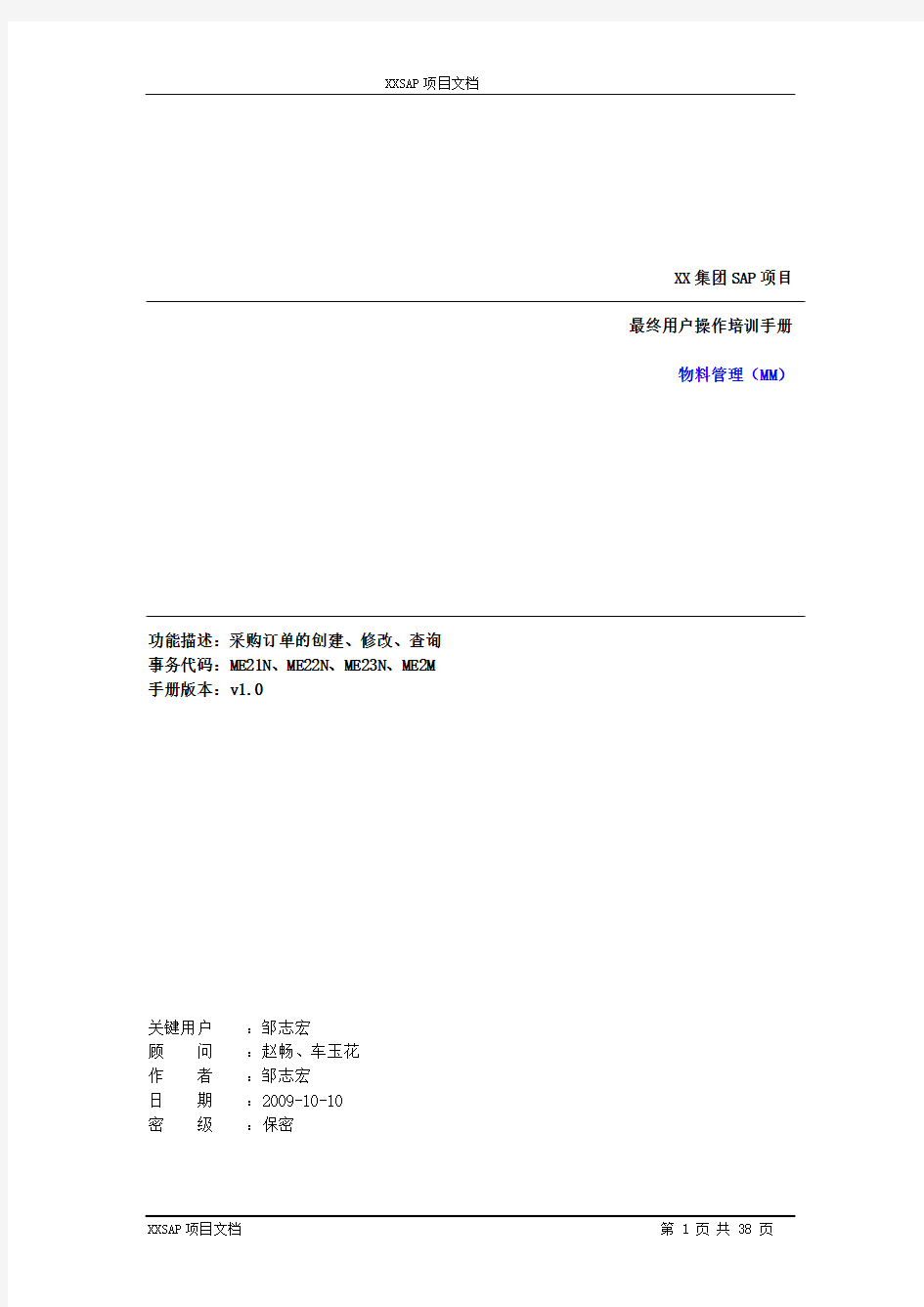
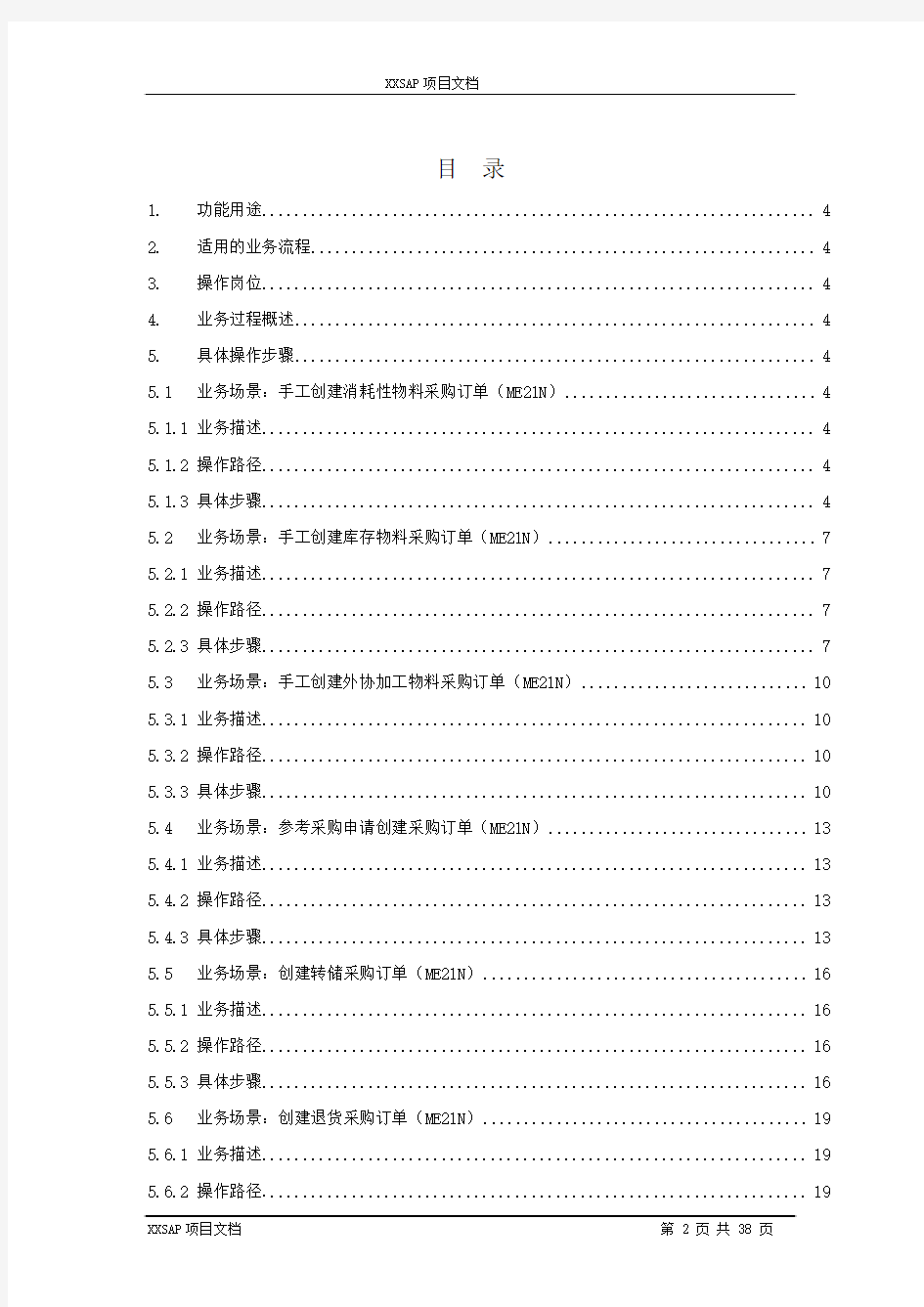
XX集团SAP项目
最终用户操作培训手册
物料管理(MM)
功能描述:采购订单的创建、修改、查询
事务代码:ME21N、ME22N、ME23N、ME2M
手册版本:v1.0
关键用户:邹志宏
顾问:赵畅、车玉花
作者:邹志宏
日期:2009-10-10
密级:保密
目录
1.功能用途 (4)
2.适用的业务流程 (4)
3.操作岗位 (4)
4.业务过程概述 (4)
5.具体操作步骤 (4)
5.1业务场景:手工创建消耗性物料采购订单(ME21N) (4)
5.1.1业务描述 (4)
5.1.2操作路径 (4)
5.1.3具体步骤 (4)
5.2业务场景:手工创建库存物料采购订单(ME21N) (7)
5.2.1业务描述 (7)
5.2.2操作路径 (7)
5.2.3具体步骤 (7)
5.3业务场景:手工创建外协加工物料采购订单(ME21N) (10)
5.3.1业务描述 (10)
5.3.2操作路径 (10)
5.3.3具体步骤 (10)
5.4业务场景:参考采购申请创建采购订单(ME21N) (13)
5.4.1业务描述 (13)
5.4.2操作路径 (13)
5.4.3具体步骤 (13)
5.5业务场景:创建转储采购订单(ME21N) (16)
5.5.1业务描述 (16)
5.5.2操作路径 (16)
5.5.3具体步骤 (16)
5.6业务场景:创建退货采购订单(ME21N) (19)
5.6.1业务描述 (19)
5.6.2操作路径 (19)
5.6.3具体步骤 (19)
5.7业务场景:创建固定资产采购订单(ME21N) (21)
5.7.1业务描述 (21)
5.7.2操作路径 (21)
5.7.3具体步骤 (21)
5.8业务场景:采购申请货源分配(ME56) (24)
5.8.1业务描述 (24)
5.8.2操作路径 (25)
5.8.3具体步骤 (25)
1、命令栏中输入事务编码ME56或双击菜单项进入采购申请货源分配界面: (25)
5.9业务场景:由采购申请自动转采购订单(ME59N) (27)
5.9.1业务描述 (27)
5.9.2操作路径 (28)
5.9.3具体步骤 (28)
5.10业务场景:修改采购订单(ME22N) (30)
5.10.1业务描述 (30)
5.10.2操作路径 (30)
5.10.3具体步骤 (30)
5.11业务场景:单个查询采购订单(ME23N) (32)
5.11.1业务描述 (32)
5.11.2操作路径 (32)
5.11.3具体步骤 (32)
5.12业务场景:查询采购订单清单(ME2M) (33)
5.12.1业务描述 (33)
5.12.2操作路径 (33)
5.12.3具体步骤 (33)
1.功能用途
采购员在系统内创建、修改、查询各种类型的采购订单
2.适用的业务流程
大货皮料、面副料、底材采购业务流程、正单包材采购业务流程、生产性非大货采购业务流程、非生产性物资采购业务流程、外协采购业务流程、固定资产采购业务流程、公司内工厂间转储采购业务流程、公司内工厂间加工业务流程。
3.操作岗位
采购员(所有操作)、采购主管(主要是查询采购订单)
4.业务过程概述
鞋厂采购组织下各采购员根据系统内的采购申请创建采购订单(手工参考采购申请创建采购订单和由采购申请分配货源后自动创建采购订单)、五金采购组根据手工申购单在系统内手工创建采购订单,参考固定资产采购申请创建采购订单。
5.具体操作步骤
5.1业务场景:手工创建消耗性物料采购订单(ME21N)
5.1.1业务描述
采购员手工创建消耗性物料的采购订单(适用于样品材料、部分不做库存管理的五金材料的采购订单的创建)
5.1.2操作路径
5.1.3具体步骤
1、在命令栏中输入事务编码ME21N或双击菜单项进入采购订单创建界面
2、选择采购订单类型,下面以“ZNB 样品、生产辅助工具、通用原材料采购类型”(样品
材料)为例做说明:
3、输入供应商、采购组织、采购组、公司代码等数据:
4、输入行项目详细内容,包含:科目分配类别(维护“K”)、短文本、采购订单数量、计量单位、交货日期、物料组、工厂等
5、进入条件视图维护采购含税价格:
6、进入发票视图维护税代码:
7、进入帐户分配视图维护总帐科目和成本中心:
8、回车后行项目内容中的净价根据已维护好的含税价格和税代码自动计算出来(保留2位小数):
9、点击,系统提示
,表示样品、生产辅助工具、通用原材料类采购订单4200000012创建成功。
5.2业务场景:手工创建库存物料采购订单(ME21N)
5.2.1业务描述
采购员手工创建库存物料的采购订单(适用于补单材料、做库存管理的五金材料的采购订单的创建)
5.2.2操作路径
5.2.3具体步骤
1、在命令栏中输入事务编码ME21N或双击菜单项进入采购订单创建界面
2、选择采购订单类型,下面以“ZNB 样品、生产辅助工具、通用原材料采购类型”(通用原材料)为例做说明:
3、输入供应商、采购组织、采购组、公司代码等数据:
4、输入行项目详细内容,包含:物料、采购订单数量、交货日期、物料组、工厂等(如果物料主数据维护了物料组、计划交货日期等数据,则只需输入物料、采购订单数量、工厂三个必输项):
5、进入条件视图维护采购含税价格(如果存在有效采购信息记录则会自动带出,不需手工
维护):
6、进入发票视图维护税代码(如果存在有效采购信息记录则会自动带出,不需手工维护):
7、回车后行项目内容中的净价根据已维护好的含税价格、税代码自动计算出来(保留2位小数):(如果存在有效采购信息记录,5-7三个步骤不需手工维护,系统会自动带出)。
8、点击,系统提示
,表示采购订单
4200000013创建成功。
5.3业务场景:手工创建外协加工物料采购订单(ME21N)
5.3.1业务描述
采购员手工创建外协加工物料的采购订单
5.3.2操作路径
5.3.3具体步骤
1、在命令栏中输入事务编码ME21N或双击菜单项进入采购订单创建界面
2、选择采购订单类型,系统设置外协采购为标准采购订单类型:
3、输入供应商、采购组织、采购组、公司代码等数据:
4、输入行项目详细内容,包含:项目类别必须维护“L”、物料、采购订单数量、交货日期、物料组、工厂等(如果物料主数据维护了物料组、计划交货日期等数据,则只需输入物料、采购订单数量、工厂三个必输项,对于AFS物料,采购订单数量也不需维护),下面以AFS物料2020000104为例做说明:
5、进入条件视图维护采购含税价格(如果存在有效采购信息记录则会自动带出,不需手工维护):
6、进入发票视图维护税代码(如果存在有效采购信息记录则会自动带出,不需手工维护):
7、进入交货计划视图点击维护SKU(SIZE明细)数量:
8、点击返回上一界面,采购订单数量自动根据SKU数量加总:
9、点击,系统提示,表示采购订单4500000187创建成功。
5.4业务场景:参考采购申请创建采购订单(ME21N)
5.4.1业务描述
采购员手工参考系统内的采购申请创建采购订单(适用于系统内有维护采购申请的所有采购订单创建,如样品、生产辅助工具、通用原材料、补单等)
5.4.2操作路径
5.4.3具体步骤
1、在命令栏中输入事务编码ME21N或双击菜单项进入采购订单创建界面
2、选择采购订单类型,要与所参考的采购申请类型一致,下面以“NB 标准采购订单类型”为例做说明:
3、输入供应商、采购组织、采购组、公司代码等数据:
4、点击,再点击:
5、单击采购申请进入以下界面输入采购申请号:100316500(标准采购申请类型)
6、点击,展开采购申请,选择要参考的采购申请行项目:
7、点击,采购订单的行项目数据如物料、短文本、采购订单数量、计量单位、交货日期、物料组、工厂等数据会参照所选采购申请行项目的内容复制过来(如果参照的采购申请行项目已转过采购订单,则采购订单数量不会自动带过来,需手工维护,交货日也可以手工更改)。
8、进入条件视图维护采购含税价格(如果存在有效采购信息记录则会自动带出,不需手工维护):
9、进入发票视图维护税代码(如果存在有效采购信息记录则会自动带出,不需手工维护):
10、行项目内容中的采购净价会根据已维护好的含税价格、税代码自动计算出来(保留2位小数):存在有效采购信息记录的话,8-10三个步骤都不需手工维护,系统会自动带出):
11、点击,系统提示,表示标准采购订单4500000191参考采购申请100316500的10行项目创建成功。
5.5业务场景:创建转储采购订单(ME21N)
5.5.1业务描述
采购员在系统内创建转储采购订单(适用于底材采购向鞋材厂采购底料的业务和仓库向鞋材厂采购加工贴合的业务)
5.5.2操作路径
5.5.3具体步骤
1、在命令栏中输入事务编码ME21N或双击菜单项进入采购订单创建界面
2、选择采购订单类型,“UB 库存转储订单类型”:
3、输入供货工厂、采购组织、采购组、公司代码:
4、输入物料、工厂(底材为AFS物料,只需输入此两项必输项),回车后短文本、计量单
位、交货日期、物料组等数据根据物料主数据自动带出:
5、进入交货计划视图,点击维护SKU(SIZE明细)数量:
6、点击返回上一界面,采购订单数量自动根据SKU数量加总:
7、进入条件视图维护采购结算价格:
8、点击,系统提示,表示转储采购订单470000083创建成功。
5.6业务场景:创建退货采购订单(ME21N)
5.6.1业务描述
供应商送货并已开发票的材料出现不良退货时,采购员需在系统内创建退货采购订单5.6.2操作路径
5.6.3具体步骤
1、在命令栏中输入事务编码ME21N或双击菜单项进入采购订单创建界面
2、选择采购订单类型,“标准采购订单类型”(系统设置退货采购订单为标准采购订单类型):
3、输入供应商、采购组织、采购组、公司代码:
百卓优采采购管理软件(个人版)用户使用手册
百卓优采采购管理软件(个人版)用户使用手册 目录 PART I基础业务 (3) 一、系统设置 (3) 1.系统设置 (3) 2.数据备份 (3) 3.数据恢复 (4) 4.消息更新设置 (4) 二、基础资料设置 (5) 1.下拉选项管理 (5) 2.请购人管理 (6) 3.公司信息管理 (7) 三、帮助介绍 (7) 四、在线客服 (8) 五、首页主要功能 (9) 1.消息中心 (9) 2.采购业务流程 (9) 六、物品管理 (10) 1.物品信息管理 (10) 2.物品类目管理 (12) 七、供应商管理 (14) 1.供应商信息管理 (14) 2.供应商分组管理 (16) 八、合约管理 (18) 1.合约信息管理 (18) 2.合约单据流转 (20) 1
PART II采购业务 (22) 九、请购管理 (20) 1.请购单信息管理 (20) 2.请购单流转 (22) 3.请购单页面具体功能 (22) 十、询报价管理 (23) 1.询价单信息管理 (23) 2.询价单流转 (25) 3.询价单页面具体功能 (25) 4.报价单信息管理 (27) 5.报价单流转 (29) 6.报价单页面具体功能 (29) 十一、订购管理 (30) 1.订购单信息管理 (30) 2.订购单流转 (33) 3.订购单页面具体功能 (34) 十二、收退货管理 (35) 1.收货单信息管理 (35) 2.收货单流转 (37) 3.收货单页面具体功能 (37) 4.退货单信息管理 (38) 5.退货单页面具体功能 (40) 十三、库存管理 (41) 1.采购入库单信息管理 (41) 2.采购入库单页面具体功能 (43) 3.出库单信息管理 (44) 4.出库单页面具体功能 (46) 5.库存信息 (47) 十四、报表中心 (48) 1.报表中心首页 (48) 2.报表介绍 (49) 2
用友T3采购模块操作手册
采购系统日常业务流程采购系统与其他系统的关联:
.部门职责 采购部门的日常工作在ERP系统中主要有: 对供应商进行询价,做到货比三家,进行供应商资料的维护; 及时根据与供应商之间的采购合同或其它采购协议录入采购订单,修改并完善采购订单信息,审核,为生产部门安排采购和生产做依据; 根据供应商到货情况在采购系统中参照采购订单生成采购入库单; 采购助理在系统中参照采购入库单生成虚拟采购发票,并做采购结算处理; 跟踪采购订单、采购发票的执行情况; 作好各种采购统计,为决策层提供分析数据; 日常操作流程: (1) 采购订单: 流程:录入订单→订单审核→关闭订单(即订单执行完毕)
采购订单是企业与供应商之间签订的一种协议。主要包括采购什么货物、采购多少、由谁供货,什么时间到货、到货地点、运输方式、价格、运费等。 (2) 采购入库单: 采购入库单是根据采购到货签收的实收数量填制的单据。该单据按进出仓库方向划分为:蓝字采购入库单、红字采购入库单。采购入库单可以直接录入,也可以由采购订单或采购发票产生。此处建议采购入库单参照采购订单生成,这样能在订单与入库单之间建立关联。 单击选单 选择参照 采购订单 表头项目中,入库单号由系统自动生成或手工编号,入库日期为实际入库日
期,仓库选择实际入库仓库,收发类别选择“采购入库”; 表体项目中,录入具体的“存货编码”,其中填明“单价”、“金额”栏。 注:表头的入库类别注意填写正确,入库类别决定着核算模块生成凭证时带出的会计科目。 (3)采购发票: 采购发票按发票类型分为:专用发票、普通发票、运费发票。货款结算如果是现结:要整单结清,否则形成应付。采购发票在复核后会形成应付账款。 对发票进行确认 与入库单进行自动结算
云管理系统订单管理操作手册V.1
云管理系统<订单系统>操作手册 目录 1 【代理商】订单管理操作流程 (4) 订单管理操作界面 (4) 查询订单信息 (5) 订单续费 (6) 订单状态更改 (6) 订单负责人更改 (7) 查看反馈 (7) 提交反馈 (8) 编辑订单 (8) 提交订单 (9) 提交订单 (10) 我的订单 (10) 即将到期订单 (11) 查看优化详情 (12) 申请优化 (13) 待续费订单 (13) 待续费订单编辑 (14) 已续费订单 (14)
订单管理操作界面 (14) 查询订单信息 (16) 提交订单 (17) 订单续费 (17) 订单领取 (17) 查看反馈 (17) 提交反馈 (17) 提交订单 (17) 查询所有订单 (17) 我的订单 (18) 下级待审订单 (18) 待审核订单 (18) 即将到期订单 (19) 待续费订单 (19) 已续费订单 (19) 销售提单 (19) 3 【客服经理】订单管理操作流程 (20) 4 【普通客服】订单管理操作流程 (20) 5 【制作总监】订单管理操作流程 (21) 6 【制作总监】订单管理操作流程 (21)
8 【销售总监】订单管理操作流程 (21)
1 【代理商】订单管理操作流程 订单管理操作界面 登录云管理平台后,点击屏幕左侧的“订单系统”会展开“提交订单”,“我的订单”,“即将到期订单”,“待续费订单”,“已续费订单”五个个菜单列表,同时页面显示我的订单列表。见(图)图解说明见图下。 图 图示说明: ①点击屏幕左侧的“订单系统”会展开“提交订单”,“我的订单”,“即将到期订单”,“待续费订单”,“已续费订单”五个个菜单列表。 ②‘查询’按钮,根据企业名称、域名、模板等可查询相关订单信息。 ③企业公司链接,点击公司链接可跳转到该企业公司订单详情页面。 ④企业公司域名链接,点击该链接可跳转到该公司店铺详情页面。 ⑤‘续费’按钮,即将到期的订单用户,可点击该按钮进入订单续费页面。
曙光作业管理-调度系统安装配置手册
Torque + Maui配置手册之抛砖引玉篇 本文将以应用于实际案例(南航理学院、复旦大学物理系、宁波气象局)中的作业调度系统为例,简单介绍一下免费开源又好用的Torque+Maui如何在曙光服务器上进行安装和配置,以及针对用户特定需求的常用调度策略的设定情况,以便可以起到抛砖引玉的作用,使更多的人关注MAUI这个功能强大的集群调度器(后期将推出SGE+MAUI版本)。本文中的涉及的软件版本Torque 版本:2.1.7 maui版本:3.2.6p17。 1. 集群资源管理器Torque 1.1.从源代码安装Torque 其中pbs_server安装在node33上,TORQUE有两个主要的可执行文件,一个是主节点上的pbs_server,一个是计算节点上的pbs_mom,机群中每一个计算节点(node1~node16)都有一个pbs_mom负责与pbs_server通信,告诉pbs_server该节点上的可用资源数以及作业的状态。机群的NFS共享存储位置为/home,所有用户目录都在该目录下。 1.1.1.解压源文件包 在共享目录下解压缩torque # tar -zxf torque-2.1.17.tar.gz 假设解压的文件夹名字为: /home/dawning/torque-2.1.7 1.1. 2.编译设置 #./configure --enable-docs --with-scp --enable-syslog 其中, 默认情况下,TORQUE将可执行文件安装在/usr/local/bin和/usr/local/sbin下。其余的配置文件将安装在/var/spool/torque下 默认情况下,TORQUE不安装管理员手册,这里指定要安装。 默认情况下,TORQUE使用rcp来copy数据文件,官方强烈推荐使用scp,所以这里设定--with-scp. 默认情况下,TORQUE不允许使用syslog,我们这里使用syslog。 1.1.3.编译安装 # make # make install Server端安装设置: 在torque的安装源文件根目录中,执行 #./torque.setup root 以root作为torque的管理员账号创建作业队列。 计算节点(Client端)的安装: 由于计算节点节点系统相同,因而可以用如下SHELL script (脚本名字为torque.install.sh)在
物资管理系统操作手册
鹿洼项目物资 管理系统简明操作手册 创建日期: 确认日期: 文控编号:UF_ NC_001 当前版本: 用友项目经理: 日期: 客户项目经理: 日期: 文档控制 修改记录: 审核记录: 版权声明: 本方案仅供给说明中文档使用对象阅读,未经本公司许可,不得以任何形式传播或提供非授权人阅读。 (版权所有 UFIDA ?)
目录
1.文档说明 1.1.文档类别 本文档是基于鹿洼公司物资管理项目业务实现方案编写而成,属于软件系统操作说明类文档。 1.2.使用对象 关键用户
2.材料管理(设备管理) 2.1.物管科计划操作 2.1.1.各工区计划录入、审核 (1)计划输入 操作菜单:“供应链”—“采购管理”—“物资需求申请”—“维护物资需求申请” 各矿各工区人员登陆各矿所属帐套录入物资需求计划,在“维护物资需求申请”功能中点击“增加”按钮,如下图: 各矿各工区人员在“维护物资需求申请”输入需求计划,包括选择需求类型、需求库存组织、申请人、核算单元、资金来源,表体里选择录入物资编码、数量、需求库存组织、需求仓库,“保存”。 各矿各工区人员在“维护物资需求申请”输入需求计划并“保存”。 (2)计划审核 操作菜单:“供应链”—“采购管理”—“物资需求申请”—“维护物资需求申请” 各工区负责人进入“维护物资需求申请”功能,点击“查询”按钮,输入“申请日期”、“登陆库存组织”等查询条件后,点“确定”,查询出本各工区提交的需求计划,对计划进行审核后,点“审核”确认,如下图: 在查询条件中选择“登陆库存组织”,如下图: 查询出各工区提交的计划,选择需要查看的明细计划,点击“卡片显示”,显示出选中计划的卡片显示界面,进行详细查看,如下图: 2.1.2.物管科计划审核、汇总 操作菜单:在“供应链”—“采购管理”—“物资需求申请”—“物资需求申请处理” 物管科人员在“物资需求申请处理”节点,点“查询”,选择“平衡库存组织”,点“确定”,可以查看出各个区队提报上来的计划,如下图: 选中要处理的某个区队,然后点“选择”按钮选择明细的计划进行处理,根据情况确认“满足数量”,如下图: 如果需要对计划做退回处理,则先选择要退回的明细计划,选中“退回”,输入“退回原因”,跟正常计划一起“审核”即可,退回的计划会回退到原提报计划的“物资需求申请”节点。
在线订单系统操作手册
目录 第一章系统介绍 (1) 1.1 系统特色 (1) 1.2 系统要求 (1) 第二章登录 (2) 2.1登录页介绍 (2) 2.2 修改密码 (2) 2.3 找回密码 (4) 第三章商品订购 (6) 3.1 首页 (6) 3.2 订购产品 (6) 第四章订单管理 (12) 4.1单据状态 (12) 4.2 搜索单据 (12) 4.3 查看单据详情 (13) 第五章退货管理 (15) 5.1 退货 (15) 5.2 退货单状态 (18) 5.3 搜索退货单 (18) 5.4 查看退货单详情 (19) 第六章收货确认 (20) 6.1 收货确认单状态 (20) 6.2 搜索发货单 (20) 6.3 发货单详情 (20) 第七章信息上报 (21) 7.1 上传信息 (21) 7.2 上报表单搜索 (21)
第一章系统介绍 XX在线订货平台,是供应链电子商务的一种管理应用,它能帮助经销伙伴快速的实现信息流、资金流和物流的全方位管理和监控,实现高效的业务运作和资金周转,同时帮助经销伙伴从传统的订货方式向互联网时代的订货方式转变,解放资源、显著提升经销伙伴的生产力和运营效率。 XX在线订货平台是通过在线的方式展示XX商品、是经销伙伴快速下单的新途径,经销伙伴以此便捷的手段能迅速提升订货业务效率,改善供求双方的往来业务环境。 1.1 系统特色 异地业务,实时方便 经销伙伴遍布全国,在公司产品数量众多、订货业务极为频繁的情况下,使用在线订货平台,能实时处理异地企业间的业务,降低商务传递的成本,大大缩短订单处理的时间,实现信息随时随地双向同步。 便捷的订货状态查询 订单状态实时更新,让经销伙伴能够随时随地通过在线订货平台查询和跟踪在线订单的执行情况。 直观的货品展示和订购 商品有列表和图片形式进行展示,实现货品浏览和货品订购的同步,并实现订购货品选择到订单生成的自动化。 1.2 系统要求 经销伙伴必须使用由XX公司发布的账号、密码在XX公司的网站上进行登录,并做好密码保护。
引航调度操作手册
引航调度操作手册Revised on November 25, 2020
引航调度 引航调度板块是用于对审批完了的船进行派船、派引航员、修改作业、实施作业等用途。 1.船舶动态表 首先审批通过之后的船,进入船舶动态里,如图 注:红色数据为超规范船舶作业该船舶可能会有一定危险性或者是黑名单船舶 图船舶动态列表 (1)找到你想要发布动态的船 可以在列表里查找你想要发布动态的船舶,列表分进、移、出、港 外,可直接找某个作业里找,也可直接添加查询条件,查询出船舶。 ().点击你选择的船之前的选择框,点击就可将从该船 的动态发布,如图 图动态发布 点击发布按钮,该船就发布了。发布之后就到进入到计划船舶里了。 ()而直接点击直接作业就会直接进入到作业阶段,就跳过发布、计划等过程。如图 图直接作业 进入到直接作业页面之后,选择引航员将执行任务的引航员列表中其中一人选中点击选择引航员按钮可将该引航员指定到此船 派船:点击派船将此条船进行派船 还有一种情况是油船等特殊船,要求直接派出休息的引航员参与工作
(3)修改:如果发现该船舶的基本信息有错误,可点击按钮对数据进行修改,如图 图修改 修改数据填写完毕之后,点击提交,修改完成。 (5)查看 点击按钮可查看该船详细信息。 2.计划船舶 发布完毕之后的船舶会进入到计划船舶,如图 图计划船舶 注:红色数据为超规范船舶作业该船舶可能会有一定危险性或者是黑名单船舶(1)同上找到想要操作的船舶,可在列表里找,可填写数据直接查询、(2)找到船舶之后,可进行查看,如图 图查看 (3)找到船舶之后数据修改,如图 图修改 (4)可以将其发布的状态取消,点击取消发布按钮,如图 图取消发布 (5)进行作业: ()一种是批量处理,点击想要处理的数据之前的选择框,然后点击批量处理按钮 如图 图批量处理
订单管理系统使用说明
概述 系统角色分类 易订货是一个公司统一处理与所有客户订单往来业务的分销订货系统。因此系统有“公司”(供货方)和“客户”(订货方)两个不同的操作界面呈现。所以易订货系统的操作角色按性质可分为“公司”管理账号和“客户”订货账号两类。“公司”管理账号可根据贵公司业务需求自行增删不同角色;而“客户”订货账号由公司设置开通,且每个“客户”只能分配一个订货账号用于订货处理.. 开通易订货后,为便于体验,你可同时通过两类角色身份的切换,分别进入“公司操作界面”和“客户操作界面”,以便对易订货有一个全面的功能了解。 下面从“核心功能”、“简要使用步骤”、“系统登录”、“操作界面”、“业务流程设置”、“角色权限”6个方面做一个功能说明,让您快速掌握易订货。 1. 易订货核心功能一览
2. 易订货简要使用步骤 3. 系统登录 易订货系统根据用户名自动区分“公司”(供货方)账号或“客户”(订货方)账号,从而进入不同的操作界面。
4. 操作界面 公司(供货方)操作界面
客户(订货方)操作界面 5. 业务流程设置 易订货能够灵活配置符合你的订货/退货业务处理流程
订货流程说明:客户【提交订单】后,订单状态为“待订单审核”;【订单审核】通过后,订单状态为“待财务审核”;【财务审核】通过后,订单状态为“待出库审核”;【出库审核】通过后,订单状态为【发货确认】;【发货确认】后,订单状态为“待收货确认”;客户进行【收货确认】后,此订货单所有环节完成。(退货流程与此类似) 禁用订单步骤说明:可以选择启用/禁用相应订单步骤,例如禁用【财务审核】步骤,那么【订单审核】通过后,会直接进入【出库审核】步骤 6. 角色与权限 易订货针对“公司”管理账户内置了6个角色,共计27个操作权限。 角色与权限对应表:
AlphaCom内通调度系统v2.0.0用户手册
AlphaCom内通调度系统V2.0.0 用户使用手册 北京挪拉斯坦特芬通信设备有限公司 二零一三年八月
目录 一、用户登录.................................................... - 3 - 二、基本界面.................................................... - 3 - 三、显示屏...................................................... - 4 - 1. 用户身份............................................. - 4 - 2. 系统时间............................................. - 5 - 3. 窗口调整............................................. - 5 - 4. 通话记录............................................. - 5 - 5. 状态卡片............................................. - 5 - 四、拨号键盘.................................................... - 5 - 五、呼叫快捷键.................................................. - 6 - 六、功能键面板.................................................. - 6 - 1. 通讯录............................................... - 6 - 2. 群组................................................. - 8 - 3. 呼叫拓扑............................................. - 9 - 4. 单工会议............................................ - 11 - 5. 双工会议............................................ - 11 - 6. 广播................................................ - 12 - 7. 短消息.............................................. - 13 - 8. 呼叫队列............................................ - 15 - 9. 预案执行............................................ - 17 - 10. 外线电话............................................ - 18 - 11. 通话记录............................................ - 20 - 12. 系统设置............................................ - 21 -
采购管理操作手册
K3ERP 系统标准作业手册 ——采购管理分册 发行单位:江苏世洋数控设备有限公司 文档名称:E R P 系统标准作业手册 使用部门:采购部 发行时间:2010年10月 金蝶软件 百年制造
目录 一.使用对象 (3) 二.职责描述 (3) 三.部门业务处理流程 (3) 四.具体操作 (4) 4.1采购订单录入: (4) 4.2采购订单维护: (5) 4.3外购入库单的录入: (8) 4.4外购入库的维护: (10) 4.5采购发票的录入: (10) 4.6采购发票的查询和维护: (12)
感谢您使用金蝶K/3 ERP系统。本手册是采购管理系统业务的操作指导书。一.使用对象 公司采购部负责采购的人员。 二.职责描述 采购录入人员主要负责采购订单的录入、维护、变更、查询、跟踪等。三.部门业务处理流程
四.具体操作 4.1采购订单录入 进入K3【供应链→采购管理→订单处理→采购订单–录入】, 由MRP自动生成的采购申请可以通过下推或选单来生成采购订单。 采购订单的录入界面如下: 表头:选择客户(按F7选择)和其他信息。 表体:选择产品代码(按F7选择)录入数量、单价和交货时间。 表尾:录入部门、业务员、主管。 录入完成后点击保存,审核。 注意:采购订单启用了三级审核,只有最后一级审核完成后才能审核成功。
由采购申请下推生成采购订单: 4.2采购订单维护 订单查询对应的菜单位置如图: 点击查询,会跳出过滤页面:
在名称列填入需要过滤的条件字段,填入条件类型在比较关系中,填入条件内容在数值中。若有多个条件,则在多个条件之间选择条件之间的关系,关系填在“逻辑”字段中,关系分为并且关系和或者关系,并且关系查询出来的结果是即符合前一个条件,又符合后一个条件的结果。或者关系查询出来的结果为符合前一个条件的结果或者符合后一个条件的结果。 查询出来的结果同时满足下面的条件: 即这些条件与表中的查询条件是“并且”的关系。 若当过滤出来的结果与设想的结果不符,或查找不到相应的单据,请检查其中是否有某项与直接结果相矛盾,请扩大这些条件,比如把列示出来的全部选择“全部”查询看,是否有能查询到相应的结果。 我们再看看过滤页面的第二个分册页:
SkyNet任务调度监控系统-使用手册
SkyNet调度系统使用手册
修改记录
目录 第1章系统概述 (5) 1.1 背景 (5) 1.2 系统架构 (6) 1.2.1 名词解释 (6) 1.2.2 系统模块 (6) 1.2.3 系统特性 (7) 1.3 系统核心功能 (7) 第2章DashBoard (8) 2.1 页面 (8) 2.2 功能 (8) 第3章任务维护 (9) 3.1 添加任务 (9) 3.1.1 页面 (9) 3.1.2 功能 (9) 3.2 查询操作任务 (11) 3.2.1 页面 (11) 3.2.2 查询任务 (11) 3.2.3 运行任务 (12) 3.2.4 查看任务依赖 (13) 3.2.5 修改任务 (13) 3.2.6 删除任务 (14) 第4章任务依赖 (15) 4.1 查询依赖 (15) 4.2 添加任务依赖 (15) 4.3 删除任务依赖 (15) 4.4 查看任务最后一次运行详情 (16) 第5章任务监控 (17) 5.1 页面 (17) 5.2 查询任务运行历史 (17)
5.3 查看任务运行日志 (18) 5.4 重做任务 (18) 5.5 KILL任务 (19) 第6章告警配置 (20) 6.1 添加任务告警 (20) 6.1.1 任务失败告警 (21) 6.1.2 任务超时未完成告警(暂未实现) (21) 6.2 查询任务告警配置 (21) 6.3 修改任务告警 (22) 6.4 删除任务告警 (23) 6.5 查询告警发送记录 (23) 第7章系统部分运行原理 (23) 7.1 业务类型 (23) 7.2 程序路径 (24) 7.3 指定任务运行主机 (24) 7.4 调度的延迟 (24) 附录A 动态时间参数 (27) 附录B Quartz时间表达式 (28) 附录C 定时任务配置流程 (29) 附录D 依赖任务配置流程 (29)
(采购管理)采购系统使用详细说明
最新卓越管理方案您可自由编辑
目录 采购系统使用说明 (3) 第一节基础信息 (3) 1.1设置审批环节 (4) 1.2设置审批流程 (5) 1.3采购类别定义 (7) 1.3.1 采购类别定义 (7) 1.3.2 采购物品维护&供应商维护 (8) 第二节采购管理 (9) 2.1申购 (9) 2.2审批 (14) 2.3采购 (16) 2.3.1 采购订单查询 (17) 2.3.2 申购批后单转采购 (18) 2.3.3 紧急申购批后单转采购单 (19) 2.4验收 (19) 2.4.1 未确认收货记录查询窗口 (21) 2.4.2 待验收采购定单查询窗口 (22) 2.4.3 验收单 (24) 第三节价格管理 (25) 3.1供应商报价 (25) 3.2价格审核 (27) 3.3物品定价 (28) 3.4定价审核 (30) 第四节其他 (31) 4.1合同管理 (31) 4.1.1 合同管理列表 (32)
4.1.2 新合同 (33) 4.2采用下期定价 (35) 4.3手工更新定价报价 (35) 采购系统使用说明 采购管理系统是整个物流系统的中枢,对内联系着部门,将部门的要求反映为采购订单,并将收货凭证转交收货部门作为验收依据。对外,采购系统联系合适的供应商,从而达到物品的采购。 采购系统主要有以下功能:生成采购订单、供应商报价及市场价搜集、物品按期定价等。生成采购订单有两种方式:一种是根据部门应用系统各部门及仓库提出的申购单的批后单,系统自动生成相应采购订单;另一种是根据手工的批后单输入采购订单(一般用于申购功能未使用或未完全使用)。 第一节基础信息 采购业务重点:厂商报价、物品定价、信息查询、系统维护等。 每个酒店采购物品都有一定的审批流程,使用采购系统前,必须先正确合理的设置好审批流程。 审批流程的设定主要有两方面的工作:审批环节、审批流程,如下图所示。
ERP系统供应链操作手册-采购管理
UFS/QP/2-D2/QR/15 最终客户操作手册(模板) 兰州金川新材料科技股份公司供应链项目用户操作手册 ——采购管理 文档作者:王兴振 建立日期: 2010-9-7 修改日期: 2010-9-9 文控编号: UF_NC_LZCLGS_GYL_08
目录 1.系统登陆说明 (3) 1.1客户端系统进入 (3) 1.11客户端控件安装 (3) 1.集采操作使用说明 (5) 2.1物资需求申请 (5) 2.2需求汇总平衡.................................................................................................................................. (6) 2.3请购 (8) 2.4采购订单 (9) 2.5采购入库 (12) 2.6采购发票 (14) 2.7应付款单审核 (18) 2.8主付款单 (20) 2.9单据核销 (24) 2.10凭证生成 (26) 3.自采操作使用说明 (26) 3.1物资需求申请 (26) 3.2需求汇总平衡 (28) 3.3请购 (29) 3.4采购订单 (30) 3.5采购入库 (33) 3.6采购发票 (36) 3.7应付款单审核 (40) 3.8主付款单 (42) 3.9单据核销 (45) 3.10凭证生成 (46)
1.系统登陆说明 1.1客户端系统进入 在运行UFIDA用友软件NC管理软件5.01 时,建议使用IE6.0以上版本的浏览器。第一次登陆服务器时系统会自动安装"NCClient.exe",IE的相关设置要求:IE的安全设置为"自定义级别",启用下载和运行ActiveX。安装完JRE后,用户可以将下载ActiveX 安全设置为禁用。如下图1: 图1 1.11客户端控件安装 UFIDA用友软件NC管理软件5.02提供基于java技术的客户端应用。运行客户端后系统自动连接服务器。 在IE中输入应用服务器地址为: 确认安装JAVA控件 安装完毕后如下图
在线订单系统操作手册
目录 第一章系统介绍 ...................................................................................... 错误!未定义书签。 1.1 系统特色 ......................................................................................... 错误!未定义书签。 1.2 系统要求 ......................................................................................... 错误!未定义书签。第二章登录 .............................................................................................. 错误!未定义书签。 2.1登录页介绍 ...................................................................................... 错误!未定义书签。 2.2 修改密码 ......................................................................................... 错误!未定义书签。 2.3 找回密码 ......................................................................................... 错误!未定义书签。第三章商品订购 ...................................................................................... 错误!未定义书签。 3.1 首页 ................................................................................................. 错误!未定义书签。 3.2 订购产品 ......................................................................................... 错误!未定义书签。第四章订单管理 ...................................................................................... 错误!未定义书签。 4.1单据状态 .......................................................................................... 错误!未定义书签。 4.2 搜索单据 ......................................................................................... 错误!未定义书签。 4.3 查看单据详情 ................................................................................. 错误!未定义书签。第五章退货管理 ...................................................................................... 错误!未定义书签。 5.1 退货 ................................................................................................. 错误!未定义书签。 5.2 退货单状态 ..................................................................................... 错误!未定义书签。 5.3 搜索退货单 ..................................................................................... 错误!未定义书签。 5.4 查看退货单详情 ............................................................................. 错误!未定义书签。第六章收货确认 ...................................................................................... 错误!未定义书签。 6.1 收货确认单状态 ............................................................................. 错误!未定义书签。 6.2 搜索发货单 ..................................................................................... 错误!未定义书签。 6.3 发货单详情 ..................................................................................... 错误!未定义书签。第七章信息上报 ...................................................................................... 错误!未定义书签。 7.1 上传信息 ......................................................................................... 错误!未定义书签。 7.2 上报表单搜索 ................................................................................. 错误!未定义书签。 第一章系统介绍 XX在线订货平台,是供应链电子商务的一种管理应用,它能帮助经销伙伴快速的实现信息流、资金流和物流的全方位管理和监控,实现高效的业务运作和资金周转,同时帮助经
调度系统操作手册
重庆新亿云信息科技有限公司 车辆调度系统平台 操 作 手 册 创建时间:2016年1月19日星期二
目录 一、系统简介: (3) 二、系统设计与硬件要求 (3) 三、系统的初次安装与打开 (3) 1、系统的安装: (3) ⑴:找到安装文件。 (3) ⑵:系统正式安装。 (3) 四、功能介绍及操作步骤 (5) 一、计划排班功能介绍及操作: (6) 界面登录: (6) 功能界面: (7) 功能详细介绍和操作: (9)
一、系统简介: 本系统的研发,其主要目的是针对公交车辆进行设计的一个计划排班并进行实时调度的一款软件。通过使用本系统,来实现车辆时刻表的自动化,车辆排班的自动化。从而避免了繁琐的人工操作,既缩短了人员工作的操作时间,也提升了工作效率,更完善了人员在进行车辆调度期间所遇到的所有与时间排班所产生的一系列相关问题。更能够通过本系统来查询每一天的车辆排班和车辆时刻的相关数据。从而有效的记录数据,不会因为时间长远而导致数据遗失,无法查看。也能够通过本系统的提示来查询每一辆公交的行程数据以及对做出提示的每一辆公交进行核实查看。保证车辆运行的有效、即时、有序。 二、系统设计与硬件要求 本系统的研发是基于微软的.NET FRAMEWORK框架进行的研发,其数据库是使用的SQL Server ,编写工具为Microsoft Visual Studio ,系统为C/S机构。 本系统所需要的系统最低版本为XP(本系统需要有微软的.NET FRAMEWORK4.0进行支持)及以上,硬盘容量120G及以上,内存2G及以上,处理器2核及以上,为了保证系统的正常有效使用,显示器的分辨率不得低于1024*768. 三、系统的初次安装与打开 1、系统的安装: 本系统为了让用户使用方便,集中使用功能。因此,将本系统共分为两个安装文件来进行使用,一个为计划排班软件、一个为实时调度软件。接下来便是系统的安装。 ⑴:找到安装文件。 首先,将下发的系统安装文件找出来。如下图: ⑵:系统正式安装。 由于本系统分为两个软件,所以进行先后安装介绍。首先是计划排班的安装。 第一步:双击计划排班文件,双击后会弹出如下图的界面。
最新采购管理系统操作手册资料
采购管理系统 操 作 手 册 慈溪市联创软件有限公司2014年10月
一、采购申请单 前奏:物料需求计划—》MRP算(上接物料需求计划) 后续:采购订单 1.1新增 执行“供应链—采购管理—采购申请单—采购申请单-新增”路径,弹出如下界面 操作说明: 使用部门:按F7进行手工选择使用部门,双击就可以选进来;为必填项 业务类型:物料属性外购的则为外购入库类型;物料属性为委外加工时则为订单委外,可以手工选择。如果是物料需求计划跑出的需求订单,则根据 物料属性需求生成相应类型单据;为必填项。 日期:默认取系统当前日期,可以手工修改;为必填项。 物料代码:可以手工录入,如果该张单据是通过关联生成的,则物料代码是自动关联源单据相关分录而生成的,用户也可以进行修改;为必填项。物料名称:所选物料的名称,是从物料基础资料中自动取得,用户不能修改;系统自动生成。 规格型号:所选物料的规格型号信息,是从物料基础资料中自动取得,用户不能修改;系统自动生成。
数量:即当前物料按当前所选单位计量的申购数量,取得方法是:如果该张单据是手工录入的,用户就按实际情况手工录入。 单位:所选物料的规格型号信息,是从物料基础资料中自动取得,用户不能修改。 采购申请人:按F7进行职员选择,双击选进来;为必填项。 上述信息完成之后,点击“保存”,单据保存成功,继而跳出“审核”按钮,确认单据信息无误后,审核单据,右上角会跳出“审核”标志。 结果如下图 1.2维护 执行“供应链—采购管理—采购申请单—采购申请单-维护”路径,弹出如下界面
操作说明: 单据状态设定 对于一般查询,系统提供比较简单的查询方式,即按单据的期间、审核与否等等单据状态特征进行单据的查询的设置,即可按单据状态查询单据。 在“条件查询”界面的右下方,可以设置单据状态,系统预先对每种状态设置了默认选择,用户也是通过选择下拉列表框中的选项的方式来设置。 采购申请单序时簿的状态设置包括: 1、时间,是指所要查询的单据的时间归属,系统提供了当天、本周、本期、全部四种可供选择的时间范围。当天,是指制单日期是系统当前日期的所有单据;本周,是指制单日期在系统当前日期所在周范围内的所有单据;本期,是指制单日期在系统当前期间范围内的所有单据;全部,就是查询所有期间的当前单据。 2、审核标志,是指所要查询的单据所处的业务审核状态。系统提供<已审核>、<未审核>和<全部>状态以供选择。 3、作废标志,是指所要查询的单据所处的可用状态。系统提供了<已作废单据>、<正常单据>、<全部>三种类型可供选择。 4、关闭标志,是指所要查询的单据所处的是否执行完成的状态。系统提供<已关闭>、<未关闭>和<全部>以供选择。 以上各种单据状态查询可以任意组合查询,如可查询当日未审核单据、或本期已关闭单据等等。 点击“确定”,跳出如下界面 在这里,可以对单据进行单据查看、修改、审核、删除等相关操作。 二、采购订单 前奏:采购申请单—》已审核未关闭状态 后续:收料通知/请检单 2.1 新增
生产调度系统操作使用流程说明
水矿安全生产综合管理信息系统 生产调度系统 ——操作流程说明 目录 第一章系统概述----------------------------------------------------------------- -----3 系统目标 ------------------------------------------------------------------- ----3 系统范围 ------------------------------------------------------------------- ----3 系统结构 ------------------------------------------------------------------- ----3 软件环境 ------------------------------------------------------------------- ----3 硬件环境 ------------------------------------------------------------------- ----3 第二章公共操作与名词定义-------------------------------------------------------4 系统登陆-----------------------------------------------------------------------4 按钮定义-----------------------------------------------------------------------5 查询按钮使用说--------------------------------------------------------------6 第三章功能模块操作流程说明----------------------------------------------------7 生产调度-----------------------------------------------------------------------7 3.1.1生产计划------------------------------------------------------------------7 3.1.2生产班计划
NC系统操作手册(采购管理)V3.0
采购管理操作手册 第一章、使用说明 1.1、适用对象 本手册的适用对象为各公司所涉及到NC管理信息系统(以下简称“本系统”)采购业务的操作员。使用本系统的操作员应当熟悉本岗位工作流程,具有日常办公应用计算机系统的一般技能,并经过本系统的操作培训且合格者。 1.2、业务流程说明 根据对现有采购业务分析及未来组织架构及业务职能调整后对采购业务的规划,设置了如下五种采购业务流程。详细描述如下: 1、电站项目工程物资外部采购流程 统一由对外采购电站相关工程物资时使用本业务流程 2、固定资产外部采购流程 各公司直接购买物资作为固定资产时使用该流程 3、办公用品外部采购流程 各公司购买办公用品时使用该流程 4、工程、劳务采购流程 由采购工程分包、劳务类(如绿化、保洁等)时使用本流程(EPC合同包含施工、设计、材料等也适用该流程) 5、采购退货流程 主要包括没有采购入库的退货流程和已经采购入库且发票结算,开红字发票进行退货的流程
第二章、电站项目工程物资外部采购流程 操作说明 2.1、电站项目工程物资外部采购流程图 2.2、采购订单 在【采购订单维护】节点,通过【新增】—【自制】按钮,生成采购订单。 操作步骤:【供应链】—【采购管理】—【采购订单维护】—【新增】—【自制】
填写采购订单内容,确认无误点击【保存】 采购订单上面注意以下信息: 采购组织:发生采购业务的单位名称 订单类型:此次采购的业务类型,如工程物资采购,固定资产采购等
供应商:按实际选择采购供应商。 采购员:按实际维护采购员信息。 采购部门:选择好采购员后自动带出采购部门。 主数量:根据实际情况维护物料的采购数量 原币含税单价:根据实际情况维护对应物料的采购含税单价。 上传采购合同附件 系点击【附件管理】—【上传附件】—选择需要关联的采购合同,点击【打开】,上传完毕
